Lenovo ThinkPad T500 Maintenance Manual

ThinkPad T500 et W500
Guide de maintenance et d’identification des incidents

ThinkPad T500 et W500
Guide de maintenance et d’identification des incidents
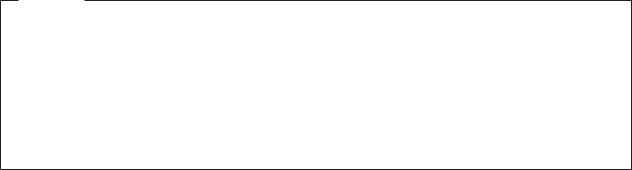
Important
Avant d’utiliser le présent document et le produit associé, prenez connaissance des manuels suivants :
vConsignes de sécurité et déclaration de garantie fournie avec le présent manuel.
vInformations relatives aux fonctions sans fil disponibles en ligne dans Access Help et dans l’Annexe D, «Remarques», à la page 79 du présent document.
vInformations du manuel Notice relative à la réglementation.
Les documents Consignes de sécurité et déclaration de garantie et Notice relative à la réglementation ont été chargés sur le site Web. Pour les consulter, accédez à http://www.lenovo.com/think/support et cliquez sur Troubleshooting, puis sur User’s guides and manuals.
Deuxième édition - juin 2008
©Copyright Lenovo 2008. All rights reserved.
©Lenovo 2008

Table des matières
Avis aux lecteurs canadiens . . . . . . v
A lire en premier . . . . . . . . . . ix
Chapitre 1. Recherche d’informations . . . 1
Informations disponibles dans le présent
manuel et dans d’autres publications . . . . 1 Recherche d’informations à l’aide du bouton ThinkVantage . . . . . . . . . . . . 2 Informations supplémentaires pour Access Help 3
Incidents liés au mode veille ou
hibernation . . . . . . . . . . . 27
Incidents liés à l’écran de l’ordinateur . |
. |
30 |
Incidents liés à la batterie . . . . . |
. |
34 |
Incidents liés au boîtier d’alimentation . |
. |
35 |
Incidents liés à l’unité de disque dur |
|
|
(HDD) ou à l’unité SSD . . . . . . |
. 35 |
|
Incidents liés au lecteur d’empreintes
digitales . . . . . . . . . . . . 37 Incidents de démarrage . . . . . . . 37
Chapitre 2. Entretien de l’ordinateur |
|
|
Chapitre 4. Options de récupération . . |
. |
39 |
ThinkPad . . . . . . . . . . . . |
. |
5 |
Présentation du programme Rescue and |
|
|
Recommandations . . . . . . . . . |
. |
5 |
Recovery . . . . . . . . . . . . . 39 |
||
Emplacement et conditions de travail . . |
. 5 |
Unité SSD (Solid State Drive) . . . . |
. 39 |
||
Manipulez votre ordinateur avec soin . . |
. 6 |
Restauration de la configuration d’usine . |
. 40 |
||
Enregistrement de votre ordinateur. . . |
. |
6 |
Restauration de données . . . . . . . |
. |
41 |
Transport de l’ordinateur . . . . . . |
. |
6 |
Chapitre 5. Mise à niveau et remplacement |
|
|
Connexion du modem interne . . . . |
. 6 |
|
|
||
Manipulation des supports de stockage et |
|
|
de périphériques . . . . . . . . . |
. |
43 |
des unités . . . . . . . . . . . |
. |
7 |
Remplacement de la batterie . . . . . |
. |
43 |
Veillez à ne pas modifier votre ordinateur |
. 8 |
Mise à niveau de l’unité de disque dur ou de |
|
|
|
Définition des mots de passe . . . . . |
. |
8 |
l’unité SSD . . . . . . . . . . . |
. |
45 |
Entretien du lecteur d’empreintes digitales |
|
8 |
Remplacement de mémoire . . . . . . |
. 52 |
|
Nettoyage du couvercle de l’ordinateur . |
. 8 |
Chapitre 6. Service d’aide et d’assistance |
|
59 |
|
Nettoyage du clavier . . . . . . . |
. |
9 |
|
||
Nettoyage de l’écran . . . . . . . |
. |
9 |
Service d’aide et d’assistance . . . . . |
. |
59 |
|
|
|
Assistance sur le Web . . . . . . . . |
. |
59 |
Chapitre 3. Résolution d’incidents . . . |
. 11 |
Appel au centre de support . . . . . . |
. 60 |
||
Foire aux questions (FAQ) . . . . . . |
. |
11 |
Assistance internationale . . . . . . . |
. |
62 |
Utilitaire de configuration du BIOS . . . |
. 13 |
Liste de numéros de téléphone internationaux |
63 |
||
Identification des incidents . . . . . . |
. |
14 |
Annexe A. Informations relatives à la |
|
|
Programme de diagnostic du disque dur |
|
14 |
|
|
|
Identification des incidents en utilisant |
|
|
Garantie . . . . . . . . . . . . . 67 |
||
PC-Doctor à partir de la partition de |
|
|
Types de services prévus par la garantie . |
. 69 |
|
maintenance . . . . . . . . . . . 16 |
|
|
|
||
Identification des incidents . . . . . . |
. |
16 |
Annexe B. Unités remplaçables par |
|
|
Messages d’erreur . . . . . . . . |
. |
16 |
l’utilisateur (CRU) . . . . . . . . |
. |
71 |
Erreurs sans messages . . . . . . |
. |
23 |
|
|
|
Incidents liés à la mémoire . . . . . |
. |
25 |
Annexe C. Caractéristiques et |
|
|
Incidents liés au mot de passe . . . . |
. |
26 |
spécifications . . . . . . . . . . . 75 |
||
Incidents liés au clavier . . . . . . |
. |
26 |
Caractéristiques . . . . . . . . . . . 75 |
||
Incidents liés au dispositif de pointage . |
. |
27 |
Spécifications . . . . . . . . . . |
. |
77 |
© Copyright Lenovo 2008 |
|
|
|
|
iii |
Annexe D. Remarques . . . . . . . |
. |
79 |
Avis de conformité de classe B du |
|
|
Remarques . . . . . . . . . . . . 79 |
Voluntary Control Council for Interference |
|
|
||
Notice relative à la classification pour |
|
|
(VCCI) japonais . . . . . . . . . |
. |
84 |
l’exportation . . . . . . . . . . . 80 |
Déclarations DEEE de l’UE . . . . . . |
. |
84 |
||
Bruits radioélectriques . . . . . . . |
. |
81 |
Consignes à l’intention des utilisateurs aux |
|
|
Déclaration de la Federal Communications |
|
Etats-Unis . . . . . . . . . . . . . 85 |
|||
Commission (FCC) . . . . . . . . |
. 81 |
Informations relatives à ENERGY STAR. . |
. 85 |
||
Avis de conformité à la réglementation |
|
|
Remarque pour les informations |
|
|
d’Industrie Canada pour la classe B . . |
. |
82 |
réglementaires . . . . . . . . . . |
. |
87 |
Avis de conformité à la directive de |
|
|
|
|
|
l’Union Européenne . . . . . . . |
. |
82 |
Marques . . . . . . . . . . . . |
. |
89 |
Avis de conformité à la Directive |
|
|
|
|
|
2004/108/CE du Parlement européen et du |
|
Index . . . . . . . . . . . . . |
. |
91 |
|
Conseil (EN 55022) pour la classe B . . |
. 83 |
|
|
|
|
iv ThinkPad T500 et W500 Guide de maintenance et d’identification des incidents

Avis aux lecteurs canadiens
Le présent document a été traduit en France. Voici les principales différences et particularités dont vous devez tenir compte.
Illustrations
Les illustrations sont fournies à titre d’exemple. Certaines peuvent contenir des données propres à la France.
Terminologie
La terminologie des titres peut différer d’un pays à l’autre. Reportez-vous au tableau ci-dessous, au besoin.
France |
Canada |
|
|
ingénieur commercial |
représentant |
|
|
agence commerciale |
succursale |
|
|
ingénieur technico-commercial |
informaticien |
|
|
inspecteur |
technicien du matériel |
|
|
Claviers
Les lettres sont disposées différemment : le clavier français est de type
AZERTY, et le clavier français-canadien, de type QWERTY.
Paramètres canadiens
Au Canada, on utilise :
vles pages de codes 850 (multilingue) et 863 (français-canadien),
vle code pays 002,
vle code clavier CF.
© Copyright Lenovo 2008 |
v |
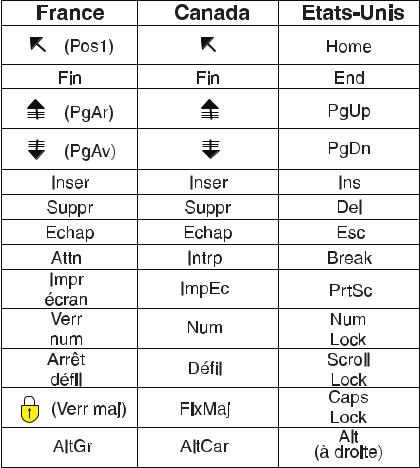
Nomenclature
Les touches présentées dans le tableau d’équivalence suivant sont libellées différemment selon qu’il s’agit du clavier de la France, du clavier du Canada ou du clavier des États-Unis. Reportez-vous à ce tableau pour faire correspondre les touches françaises figurant dans le présent document aux touches de votre clavier.
Recommandations à l’utilisateur
Ce matériel utilise et peut émettre de l’énergie radiofréquence. Il risque de parasiter les communications radio et télévision s’il n’est pas installé et utilisé conformément aux instructions du constructeur (instructions d’utilisation, manuels de référence et manuels d’entretien).
vi ThinkPad T500 et W500 Guide de maintenance et d’identification des incidents
Si cet équipement provoque des interférences dans les communications radio ou télévision, mettez-le hors tension puis sous tension pour vous en assurer. Il est possible de corriger cet état de fait par une ou plusieurs des mesures suivantes :
vRéorienter l’antenne réceptrice ;
vDéplacer l’équipement par rapport au récepteur ;
vÉloigner l’équipement du récepteur ;
vBrancher l’équipement sur une prise différente de celle du récepteur pour que ces unités fonctionnent sur des circuits distincts ;
vS’assurer que les vis de fixation des cartes et des connecteurs ainsi que les fils de masse sont bien serrés ;
vVérifier la mise en place des obturateurs sur les connecteurs libres.
Si vous utilisez des périphériques non Lenovo avec cet équipement, nous vous recommandons d’utiliser des câbles blindés mis à la terre, à travers des filtres si nécessaire.
En cas de besoin, adressez-vous à votre détaillant.
Le fabricant n’est pas responsable des interférences radio ou télévision qui pourraient se produire si des modifications non autorisées ont été effectuées sur l’équipement.
L’obligation de corriger de telles interférences incombe à l’utilisateur.
Au besoin, l’utilisateur devrait consulter le détaillant ou un technicien qualifié pour obtenir de plus amples renseignements.
Brevets
Lenovo peut détenir des brevets ou des demandes de brevet couvrant les produits mentionnés dans le présent document. La remise de ce document ne vous donne aucun droit de licence sur ces brevets ou demandes de brevet. Si vous désirez recevoir des informations concernant l’acquisition de licences, veuillez en faire la demande par écrit à l’adresse suivante :
Lenovo (United States), Inc. 1009 Think Place - Building One Morrisville, NC 27560
USA
Attention: Lenovo Director of Licensing
Avis aux lecteurs canadiens vii
Assistance téléphonique
Pour toute question ou pour obtenir de l’assistance, veuillez composer le 1 866 428-4465.
viii ThinkPad T500 et W500 Guide de maintenance et d’identification des incidents
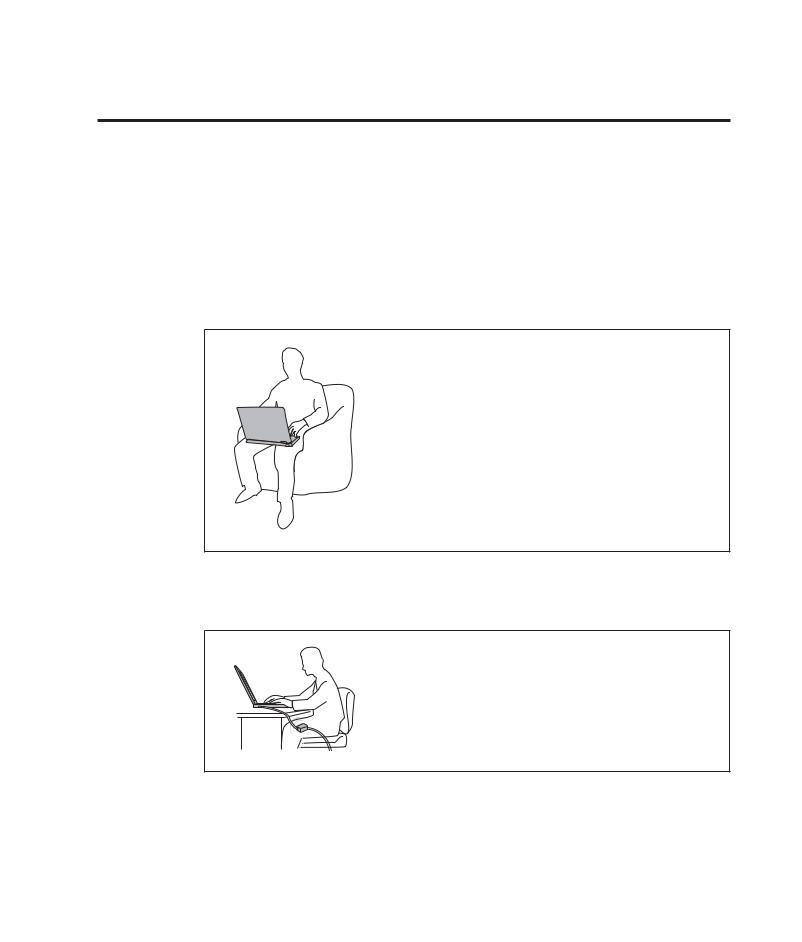
A lire en premier
Assurez-vous de respecter les conseils suivants pour tirer le meilleur parti de votre ordinateur. En cas de non respect de ces conseils, vous vous exposez à des risques de blessure ou de gêne ou risquez d’entraîner un dysfonctionnement de votre ordinateur.
Protégez-vous contre la chaleur que dégage votre ordinateur.
Lorsque l’ordinateur est sous tension et que la batterie est en cours de chargement, la base, le repose-mains et d’autres éléments de l’ordinateur peuvent dégager de la chaleur La. température atteinte dépend de l’activité système et du niveau de charge de la batterie.
Un contact prolongé avec votre peau, même à travers des vêtements, peut provoquer des lésions, voire des brûlures.
vEvitez tout contact prolongé des mains, genoux ou toute autre partie du corps avec ces derniers pendant une période prolongée.
vInterrompez-vous régulièrement lors de l’utilisation du clavier en retirant vos mains du repose-mains.
contre la chaleur que dégage le boîtier
Lorsque le boîtier d’alimentation est branché sur le secteur et connecté à l’ordinateur, il dégage de la chaleur.
Un contact prolongé avec votre peau, même à travers des vêtements, peut provoquer des brûlures.
v Ne placez pas le boîtier d’alimentation en contact avec une partie de votre corps lorsqu’il est en fonctionnement.
v Ne l’utilisez jamais pour vous réchauffer.
© Copyright Lenovo 2008 |
ix |
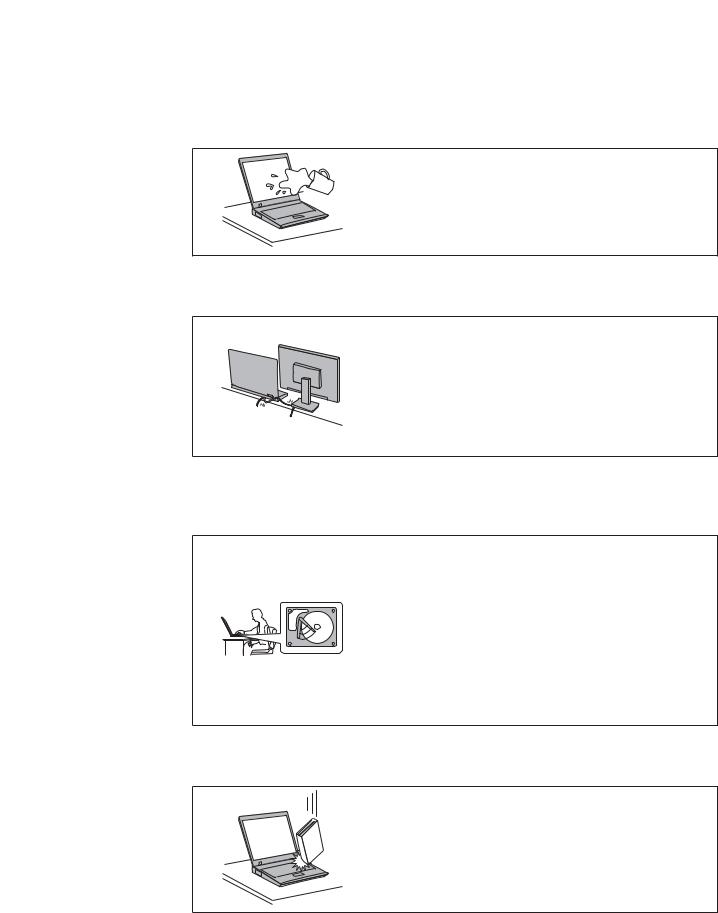
Protégez votre ordinateur contre l’humidité.
Afin d’éviter tout risque de choc électrique et de renverser du liquide sur l’ordinateur, éloignez tout récipient contenant du liquide.
Protégez et prenez soin des câbles.
Ne tirez pas sur les câbles pour éviter de les endommager ou de les rompre.
Disposez les câbles de communication ou les câbles du boîtier d’alimentation, de la souris, du clavier, de l’imprimante ou de tout autre dispositif électronique de manière à ce qu’ils ne soient ni coincés, ni piétinés, ni soumis à des dégradations susceptibles d’altérer le fonctionnement de votre ordinateur.
Protégez votre ordinateur et vos données lors de vos déplacements.
Avant de déplacer un ordinateur doté d’une unité de disque dur, procédez de l’une des manières suivantes et assurez-vous que voyant d’alimentation n’est pas allumé :
-Mettez l’ordinateur hors tension.
-Appuyez sur les touches Fn+F4 pour placer votre
ordinateur en mode veille
- Appuyez sur les touches Fn+F12 pour le placer en mode hibernation.
Cela permet d’éviter toute détérioration de l’ordinateur et toute perte de données.
Manipulez votre ordinateur avec précaution.
Ne laissez pas tomber votre ordinateur, votre écran ou vos périphériques externes, ne les rayez pas, ne leur faites subir aucun choc ni aucune torsion et n’appuyez pas ou ne posez pas d’objet dessus.
xThinkPad T500 et W500 Guide de maintenance et d’identification des incidents
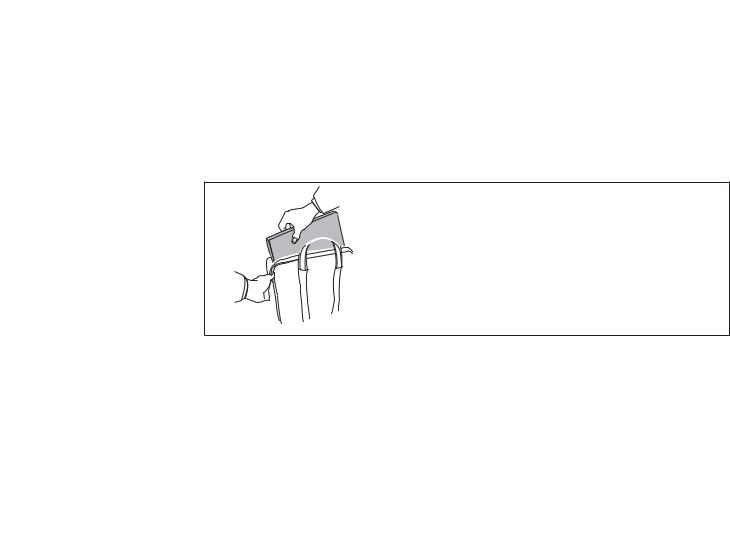
Portez votre ordinateur correctement.
v Utilisez une mallette solide assurant une protection adéquate.
v Veillez à ce que l’ordinateur ne soit pas comprimé.
A lire en premier xi
xii ThinkPad T500 et W500 Guide de maintenance et d’identification des incidents
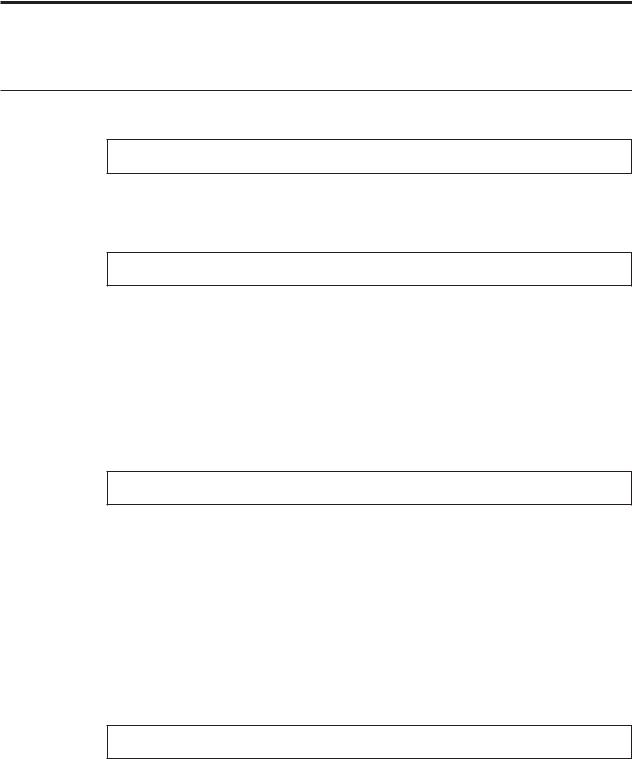
Chapitre 1. Recherche d’informations
Informations disponibles dans le présent manuel et dans d’autres publications
Instructions d’installation
Ce manuel vous aide à déballer votre ordinateur ThinkPad et à commencer à l’utiliser. Il comprend quelques conseils destinés aux utilisateurs débutants.
Guide de maintenance et d’identification des incidents
fournit des informations relatives à l’entretien du ThinkPad, des informations de base concernant l’identification des incidents, des procédures de récupération, des informations relatives à l’aide et la maintenance, ainsi que des informations relatives à la Garantie de l’ordinateur. Les informations relatives à l’identification des incidents fournies dans le présent manuel concernent uniquement des incidents qui pourraient empêcher l’accès au manuel d’aide complet appelé Access Help et préinstallé sur votre ordinateur ThinkPad.
Access Help
Il s’agit d’un manuel en ligne qui fournit des réponses à la plupart des questions que vous pourriez vous poser au sujet de votre ordinateur. Il peut également vous aider à configurer des éléments et outils préchargés, ou encore à résoudre des incidents. Pour accéder à Access Help, utilisez l’une des méthodes suivantes :
v Appuyez sur le bouton ThinkVantage. Sous Liens, dans le Productivity Center (ou Lenovo Care), cliquez sur Accéder à l’aide système .
vCliquez sur Démarrer placez, le curseur sur Tous les programmes puis, sur
ThinkVantage Cliquez. sur Access Help .
Consignes de sécurité et déclaration de garantie
Comporte des consignes de sécurité générales ainsi que la Garantie Lenovo.
© Copyright Lenovo 2008 |
1 |
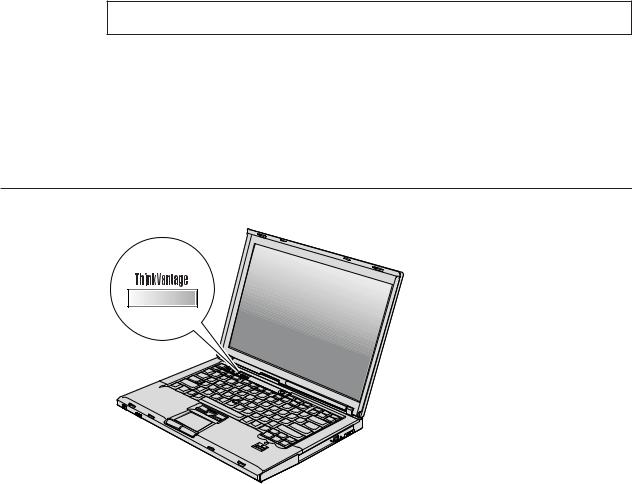
Notice relative à la réglementation
Complément du présent manuel. Vous devez lire cette notice avant d’utiliser les dispositifs sans fil de votre ordinateur ThinkPad L’ordinateur ThinkPad respecte les normes de fréquence radioélectrique et de sécurité du pays ou de la région où son utilisation sans fil est autorisée. Il doit être installé et utilisé conformément à la réglementation locale en matière de fréquence radioélectrique.
Recherche d’informations à l’aide du bouton ThinkVantage
Le bouton ThinkVantage bleu vous sera utile dans de nombreuses situations, aussi bien dans le cadre du fonctionnement normal de votre ordinateur qu’en cas d’incident. Lorsque vous appuyez sur le bouton ThinkVantage, ThinkVantage Centre de productivité (ou Lenovo Care) affiche des illustrations informatives et des instructions faciles à suivre pour commencer, et rester productif.
Vous pouvez également utiliser le bouton ThinkVantage pour interrompre la séquence d’amorçage de votre ordinateur et lancer l’espace de travail Rescue and Recovery qui s’exécute indépendamment du système d’exploitation Windows et est masqué.
2ThinkPad T500 et W500 Guide de maintenance et d’identification des incidents

Informations supplémentaires pour Access Help
Password Reset Service
Bien qu’ AccessHelp décrive la fonction Password Reset Service, cette dernière ne peut pas être utilisée sur votre ordinateur. Notez donc vos mots de passe et conservez-les en lieu sûr. Si vous oubliez vos mots de passe, vous devrez apporter votre ordinateur à un revendeur Lenovo ou à un partenaire commercial.
Désactivation du lecteur d’empreintes digitales intégré
Ajoutez les éléments suivants aux tableaux I/O Port Access (accès au port d’entrée-sortie) du menu Security de l’utilitaire de configuration du BIOS. Vous trouverez ces tableaux dans la rubrique “Options de l’utilitaire de configuration du BIOS” d’ AccessHelp .
Fonction |
Valeurs possibles (la valeur par |
Commentaires |
|
|
défaut est indiquée en gras) |
|
|
|
|
|
|
Lecteur |
v |
Enabled |
Si vous sélectionnez “Disabled”, |
d’empreintes |
|
|
le lecteur d’empreintes digitales |
digitales |
v |
Disabled |
intégré sera désactivé et vous |
|
ne pourrez pas l’utiliser. |
||
|
|
|
|
|
|
|
|
Par défaut, le lecteur d’empreintes digitales est activé. Pour le désactiver, procédez comme suit :
1.Sauvegardez tous les fichiers ouverts et fermez toutes les applications.
2.Mettez l’ordinateur hors tension, puis remettez-le sous tension.
3.Lorsque l’écran d’accueil s’affiche, appuyez sur la touche F1. L’utilitaire de configuration du BIOS s’ouvre.
4.A l’aide des touches de déplacement du curseur, placez-vous sur Security et appuyez sur Entrée. Le menu correspondant apparaît.
5.A l’aide des touches de déplacement du curseur, placez-vous sur I/O Port Access et appuyez sur Entrée. Le sous-menu correspondant s’affiche.
6.A l’aide des touches de déplacement du curseur, placez-vous sur Fingerprint Reader et appuyez sur Entrée.
7. Sélectionnez Disabled .
8.Appuyez sur la touche F10 pour sortir.
9.Dans la fenêtre de confirmation de la configuration, sélectionnez Yes.
Chapitre 1. Recherche d’informations 3
4ThinkPad T500 et W500 Guide de maintenance et d’identification des incidents
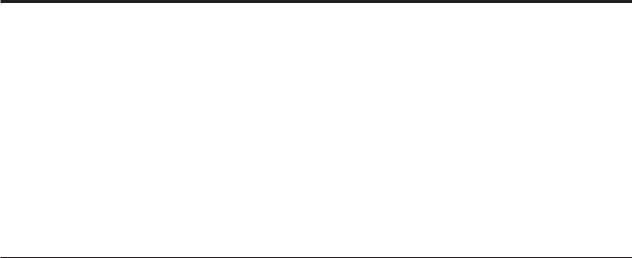
Chapitre 2. Entretien de l’ordinateur ThinkPad
Bien que conçu et testé pour rester fiable le plus longtemps possible dans des conditions normales d’utilisation, votre ordinateur exige le respect des consignes qui suivent. Les quelques conseils et restrictions qui figurent dans le présent document doivent vous permettre de tirer le meilleur parti de votre ordinateur.
Pour obtenir les instructions les plus importantes concernant l’utilisation de votre ordinateur, voir «A lire en premier», à la page ix.
Recommandations
Emplacement et conditions de travail
vConservez les emballages hors de portée des enfants pour éviter tout risque d’étouffement (sacs plastique).
vN’approchez pas l’ordinateur d’un aimant, d’un téléphone portable activé, d’un appareil électrique ou d’un haut-parleur (respectez une distance d’au moins 13 cm).
vEvitez d’exposer votre ordinateur à des températures extrêmes (inférieures à 5 °C ou supérieures à 35 °C).
vCertains équipements, tels que les ventilateurs d’ordinateurs portables ou les purificateurs d’air, peuvent générer des ions négatifs. Si un ordinateur est placé à proximité de tels équipements et exposé de manière prolongée à l’air porteur de ces ions, il peut se charger en électricité statique. Cette dernière peut se décharger au contact de vos mains avec le clavier ou d’autres éléments de l’ordinateur, ou par les connecteurs ou les périphériques d’E-S. Bien que cette décharge électrostatique soit inverse à celle émise par le corps humain ou des vêtements vers l’ordinateur, elle représente les mêmes risques de dysfonctionnement pour ce dernier.
L’ordinateur est conçu et fabriqué pour réduire les effets de la charge électrostatique. Au delà d’un certain seuil cependant, cette dernière peut entraîner un accroissement des risques de décharge électrostatique. C’est la raison pour laquelle, en cas de proximité de l’ordinateur avec un équipement susceptible de générer des ions négatifs, il convient de prendre les précautions suivantes :
– Evitez d’exposer l’ordinateur à l’air émis par les équipements de ce type.
– Eloignez le plus possible l’ordinateur et les périphériques de ces équipements.
© Copyright Lenovo 2008 |
5 |
–Dans la mesure du possible, branchez l’ordinateur sur une prise reliée à la terre afin que l’électricité statique puisse se décharger sans risque.
Remarque : Tous les équipements de ce type ne sont pas générateurs d’une charge électrostatique importante.
Manipulez votre ordinateur avec soin
vEvitez de placer des objets (même du papier) entre l’écran et le clavier ou sous le repose-mains.
vL’écran de l’ordinateur a été conçu pour être utilisé ouvert avec un angle légèrement supérieur à 90 degrés. N’ouvrez pas l’écran avec un angle supérieur à 180 degrés ; vous risqueriez d’endommager la charnière de l’ordinateur.
vNe retournez pas l’ordinateur lorsque le boîtier d’alimentation est connecté afin de ne pas endommager la prise de ce dernier.
Enregistrement de votre ordinateur
vEnregistrez vos produits ThinkPad auprès de Lenovo (visitez le site Web suivant : http://www.lenovo.com/register). Le cas échéant, cela permettra aux autorités compétentes de retrouver et d’identifier plus facilement votre ordinateur en cas de perte ou de vol. En outre, vous serez ainsi averti par Lenovo de toute information technique ou mise à niveau concernant votre ThinkPad.
Transport de l’ordinateur
vAvant de déplacer l’ordinateur, prenez soin de retirer tous les supports se trouvant dans les unités, de mettre les périphériques connectés hors tension, et de débrancher les cordons et les câbles.
vPour déplacer l’ordinateur lorsque l’écran est ouvert, saisissez-le par la partie inférieure. Ne soulevez pas l’ordinateur par l’écran.
Connexion du modem interne
vVotre modem utilise peut-être uniquement un réseau téléphonique analogique ou un réseau téléphonique public commuté (RTPC). Ne connectez pas le modem à un autocommutateur privé (PBX) ni à une ligne téléphonique numérique, car il pourrait être endommagé. Les lignes analogiques sont souvent utilisées pour les domiciles privés, alors que les lignes numériques sont souvent employées pour les hôtels ou les immeubles de bureaux. Si vous ne savez pas quel type de ligne vous utilisez, renseignez-vous auprès des services de télécommunication.
vIl se peut que votre ordinateur soit doté de deux ports : un port Ethernet et un port modem. Si c’est le cas, branchez le câble de communication sur le port approprié pour ne pas l’endommager.
6ThinkPad T500 et W500 Guide de maintenance et d’identification des incidents
Manipulation des supports de stockage et des unités
vSi votre ordinateur est équipé d’une unité de disque optique, ne touchez pas la surface des disques ni les lentilles du plateau.
vLorsque vous insérez un support dans une unité de disque optique, ne refermez l’unité qu’après avoir entendu le clic indiquant que le disque est enclenché sur l’axe central.
vSur votre ordinateur ThinkPad, n’utilisez que les unités de disque optique conçues pour une utilisation avec l’Ultrabay Slim série ou l’Ultrabay Enhanced série.
vLes unités de disque optique installées sur votre ordinateur ne sont pas compatibles avec la station d’accueil Advanced pour ThinkPad. Vous ne pouvez utiliser que les unités de disque optique conçues pour l’Ultrabay Enhanced de la station d’accueil Advanced pour ThinkPad.
vLorsque vous installez l’unité de disque dur, l’unité SSD ou l’unité de disque optique, suivez les instructions fournies en évitant toute pression inutile sur le matériel.
vMettez l’ordinateur hors tension si vous remplacez l’unité de disque dur ou l’unité SSD.
vLorsque vous procédez au remplacement de l’unité de disque dur ou de l’unité SSD principale, replacez l’obturateur d’emplacement.
vRangez les unités amovibles de disque dur ou de disque optique dans les coffrets ou boîtiers appropriés lorsque vous ne les utilisez pas.
vAvant d’installer l’un des périphériques suivants, touchez une table métallique ou un objet métallique mis à la terre. Cela permet de réduire le niveau d’électricité statique présent dans votre corps. En effet, l’électricité statique peut endommager le périphérique.
–Module de mémoire
–Carte mini-PCI Express
–Carte PC Card
–Carte ExpressCard
–Carte à puce
–Carte mémoire telle qu’une carte xD-Picture, une carte SD, une barrette de mémoire et une carte multimédia
–Carte CDC (Communication Daughter Card)
Remarque : Lors d’un transfert de données avec une carte Flash Media Card, telle qu’une carte SD, veillez à ne pas faire passer votre ordinateur en mode veille ni en mode hibernation avant la fin du transfert. Cela risquerait d’endommager les données.
Remarque : La carte SDHC n’est pas utilisable sur la station d’accueil Advanced pour ThinkPad.
Chapitre 2. Entretien de l’ordinateur ThinkPad 7
Veillez à ne pas modifier votre ordinateur
vLa réparation du ThinkPad doit être exclusivement confiée à un technicien de maintenance agréé.
vNe fixez pas les loquets de l’écran pour maintenir celui-ci ouvert ou fermé.
Définition des mots de passe
vVeillez à ne pas oublier vos mots de passe. Si vous oubliez votre mot de passe superviseur ou votre mot de passe d’accès au disque dur, le prestataire de maintenance agréé Lenovo ne pourra pas le réinitialiser et vous devrez remplacer la carte mère, ou l’unité de disque dur, ou l’unité SSD.
Entretien du lecteur d’empreintes digitales
Les actions suivantes sont susceptibles d’endommager le lecteur d’empreintes digitales ou de provoquer son dysfonctionnement :
vErafler la surface du lecteur avec un objet pointu et dur.
vGratter la surface du lecteur avec un ongle ou quelque chose de dur.
vUtiliser ou toucher le lecteur avec un doigt sale.
Si vous observez l’une des conditions suivantes, nettoyez doucement la surface du lecteur avec un chiffon sec, doux et non pelucheux :
vLa surface du lecteur est sale ou tachée.
vLa surface du lecteur est mouillée.
vLe lecteur échoue souvent lors de l’inscription ou de l’authentification de votre empreinte digitale.
Nettoyage du couvercle de l’ordinateur
Nettoyez de temps en temps votre ordinateur comme suit :
1.Préparez une solution détergente douce (ne contenant pas de poudre abrasive ou de produits chimiques forts tels qu’un acide ou une substance alcaline). Diluez 1 volume de détergent dans 5 volumes d’eau.
2.Imbibez une éponge de ce détergent dilué.
3.Pressez l’éponge pour éliminer l’excès de liquide.
4.Nettoyez le couvercle avec l’éponge en exécutant un mouvement circulaire et en veillant à ne pas laisser couler le liquide.
5.Essuyez la surface pour retirer toute trace de détergent.
6.Rincez l’éponge à l’eau courante.
7.Essuyez le couvercle avec l’éponge propre.
8.Essuyez à nouveau la surface avec un chiffon sec, doux et non pelucheux.
9.Attendez que la surface soit complètement sèche avant d’enlever les éventuelles fibres de tissus.
8ThinkPad T500 et W500 Guide de maintenance et d’identification des incidents
Nettoyage du clavier
1.Imbibez un chiffon propre et non pelucheux avec de l’alcool isopropylique.
2.Essuyez le dessus de chaque touche avec le chiffon. Essuyez les touches une à une : si vous essuyez plusieurs touches à la fois, le chiffon risque d’accrocher une touche adjacente et peut-être de l’endommager. Faites en sorte qu’aucun liquide ne s’écoule sur ou entre les touches.
3.Laissez sécher.
4.Pour retirer les miettes et la poussière en dessous des touches, vous pouvez utiliser un sèche-cheveux.
Remarque : Evitez de vaporiser un produit de nettoyage directement sur l’écran ou le clavier.
Nettoyage de l’écran
1.Essuyez doucement l’écran avec un chiffon sec, doux et non pelucheux. Si l’écran présente une marque semblable à une rayure, il peut s’agir d’une tache provenant du clavier ou du dispositif TrackPoint suite à une pression exercée sur le couvercle.
2.Essuyez délicatement la tache avec un chiffon doux et sec.
3.Si la tache persiste, vous devez imbiber légèrement un chiffon doux non pelucheux avec de l’eau ou un mélange à proportion égale d’alcool isopropylique et d’eau pure.
4.Essorez le chiffon pour extraire l’excès de liquide.
5.Essuyez à nouveau l’écran sans laisser couler de liquide dans l’ordinateur.
6.Séchez bien l’écran avant de refermer l’ordinateur.
Chapitre 2. Entretien de l’ordinateur ThinkPad 9
10 ThinkPad T500 et W500 Guide de maintenance et d’identification des incidents
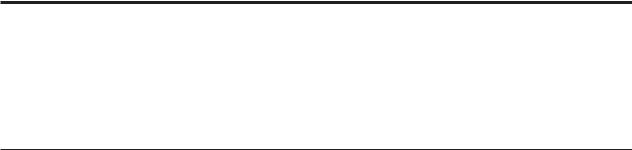
Chapitre 3. Résolution d’incidents
Remarque : Voir Access Help si votre système fonctionne et que Access Help est accessible. Ce chapitre fournit les informations à utiliser si Access Help n’est pas accessible.
Foire aux questions (FAQ)
La présente section répertorie les questions les plus courantes et vous indique où trouver des réponses détaillées. Pour plus d’informations sur chacune des publications fournies avec l’ordinateur ThinkPad, voir «Informations disponibles dans le présent manuel et dans d’autres publications», à la page 1.
Quelles consignes de sécurité dois-je observer lorsque j’utilise l’ordinateur ThinkPad ?
Pour plus de détails sur les consignes de sécurité, consultez le manuel
Consignes de sécurité et déclaration de garantie fourni séparément.
Comment prévenir tout incident sur le ThinkPad ?
Voir «A lire en premier», à la page ix et Chapitre 2, «Entretien de l’ordinateur ThinkPad», à la page 5 dans le présent manuel. Des conseils supplémentaires sont également fournis dans les rubriques suivantes d’ AccessHelp :
vParamètres de base
vIdentification des incidents
Quels sont les principaux dispositifs matériels dont dispose le ThinkPad ?
Consultez la rubrique «A propos de votre ordinateur» dans Access Help .
Où puis-je trouver des spécifications détaillées concernant mon ordinateur ThinkPad ?
Accédez au site http://www.lenovo.com/think/support.
Je dois procéder à la mise à niveau d’une unité ou remplacer l’un des composants suivants : unité de disque dur, unité SSD, carte mini-PCI Express, carte MDC, mémoire, clavier ou repose-mains.
Pour connaître la liste des unités remplaçables par l’utilisateur (CRU) ainsi que l’emplacement des instructions de retrait ou de remplacement de ces composants, voir Annexe B, «Unités remplaçables par l’utilisateur (CRU) », à la page 71 dans le présent manuel.
© Copyright Lenovo 2008 |
11 |
Mon ordinateur ne fonctionne pas correctement.
Consultez la rubrique «Résolution des incidents» dans Access Help Le. présent document décrit les méthodes de résolution des incidents lorsqu’il n’est pas possible d’accéder à Access Help.
Où se trouvent les disques de récupération ?
Selon le modèle, votre ordinateur est fourni avec ou sans disques de récupération ou CD Windows. Pour plus d’informations sur les méthodes de récupération proposées par Lenovo, voir «Restauration de la configuration d’usine», à la page 40 dans le présent manuel.
Comment puis-je entrer en contact avec le centre de support ?
Reportez-vous à la section Chapitre 6, «Service d’aide et d’assistance», à la page 59 du présent manuel. Pour connaître les numéros de téléphone du centre de support le plus proche, voir «Liste de numéros de téléphone internationaux», à la page 63.
Où puis-je trouver les informations relatives à la Garantie ?
Pour plus de détails sur la Garantie, consultez le manuel Consignes de sécurité et déclaration de garantie fourni séparément. Pour plus de détails concernant la Garantie applicable à votre ordinateur, y compris la période de Garantie et le type de service de Garantie fourni, voir Annexe A, «Informations relatives à la Garantie», à la page 67.
12 ThinkPad T500 et W500 Guide de maintenance et d’identification des incidents

Utilitaire de configuration du BIOS
Votre ordinateur propose un utilitaire appelé BIOS Setup Utility (utilitaire de configuration du BIOS) qui permet de sélectionner différents paramètres de configuration.
vConfig : Définition de la configuration de votre ordinateur
vDate/Time : Définition de la date et de l’heure
vSecurity : Définition des fonctions de sécurité
vStartup : Définition de l’unité d’amorçage
vRestart : Redémarrage du système
vHDD diagnostic program : Exécution du test de diagnostic de l’unité HDD ou SSD
Pour lancer l’utilitaire de configuration du BIOS, procédez comme suit :
1.Pour éviter la perte accidentelle d’informations, vous devez sauvegarder vos données et le registre de votre ordinateur. Pour plus de détails, consultez la rubrique «Notions de base» dans Access Help .
2.Eteignez votre ordinateur puis rallumez-le.
3.Lorsque le logo ThinkPad s’affiche, appuyez immédiatement sur F1 pour lancer l’utilitaire de configuration du BIOS.
Si vous avez défini un mot de passe superviseur, vous devez préalablement le saisir. Si vous vous contentez d’appuyer sur Entrée, vous ne pouvez pas modifier les paramètres accessibles uniquement au superviseur. Pour plus d’informations, consultez l’aide en ligne.
4.A l’aide des touches fléchées, placez-vous sur un élément à modifier. Lorsque cet élément est mis en évidence, appuyez sur Entrée. Un sous-menu s’affiche.
5.Modifiez les éléments souhaités. Pour modifier la valeur d’un élément, utilisez la touche F5 ou F6. Si un sous-menu est associé à l’élément, vous pouvez l’afficher en appuyant sur Entrée.
6.Appuyez sur F3 ou Echap pour quitter le sous-menu. Si vous vous trouvez dans un sous-menu imbriqué, appuyez sur Echap jusqu’à ce que vous reveniez au menu utilitaire de configuration du BIOS .
Remarque : Pour restaurer les valeurs par défaut qui étaient définies au moment de l’achat, appuyez sur F9. Vous pouvez également sélectionner une option du sous-menu Restart pour charger les paramètres par défaut ou pour supprimer les modifications.
7.Sélectionnez Restart et appuyez sur Entrée. Placez le curseur sur l’option voulue pour le redémarrage de votre ordinateur et appuyez sur Entrée. L’ordinateur redémarre.
Chapitre 3. Résolution d’incidents |
13 |
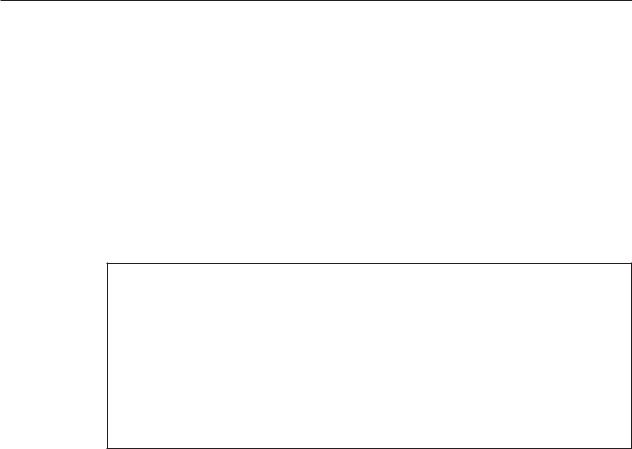
Identification des incidents
Si un incident se produit sur votre ordinateur, vous pouvez effectuer un test à l’aide de PC-Doctor for Windows.
Pour exécuter PC-Doctor for Windows, procédez comme suit :
1. Cliquez sur Démarrer .
2. Placez le pointeur sur Tous les programmes puis sur PC-Doctor for Windows .
3. Cliquez sur PC-Doctor for Windows .
Pour plus d’informations sur PC-Doctor for Windows, consultez l’aide du programme.
Attention :
vPour obtenir de l’aide ou plus d’informations concernant l’incident, sélectionnez l’une des rubriques suivantes :
–Centre d’identification des incidents Lenovo
–Mise à jour des pilotes du système
–Informations système
vUn test peut prendre plusieurs minutes. Vérifiez que vous avez suffisamment de temps pour l’exécuter en totalité ; vous ne devez pas l’interrompre.
Si vous envisagez de prendre contact avec le centre de support en vue d’une assistance, veillez à imprimer le journal de test afin de pouvoir fournir rapidement les informations nécessaires.
Programme de diagnostic du disque dur
Si l’unité de disque dur ou l’unité SSD ne fonctionne pas correctement, vous pourrez peut-être identifier l’incident en exécutant le programme de diagnostic du disque dans l’utilitaire de configuration du BIOS.
Pour démarrer le programme de diagnostic, procédez comme suit :
1.Eteignez votre ordinateur puis rallumez-le.
2.Lorsque le logo ThinkPad s’affiche, appuyez immédiatement sur F1 pour lancer l’utilitaire de configuration du BIOS.
3.A l’aide des touches de déplacement du curseur, sélectionnez Programme de diagnostic du disque dur et appuyez sur la touche Entrée. Le menu correspondant s’affiche.
14 ThinkPad T500 et W500 Guide de maintenance et d’identification des incidents
4.De la même manière, sélectionnez Main hard disk drive ou Ultrabay hard disk drive Pour. lancer le programme de diagnostic, appuyez sur la touche Entrée. Le programme de diagnostic exécute un test de vérification de la lecture et un test de la vitesse de l’unité sélectionnée, puis consigne les résultats.
Remarque : Si vous connectez votre ordinateur à la Station d’accueil Advanced pour ThinkPad, le programme de diagnostic ne peut pas tester l’unité de disque dur ou l’unité SSD installée dans l’Ultrabay Enhanced de la Station d’accueil Advanced pour ThinkPad.
5.Si le programme de diagnostic renvoie des messages d’erreur, appelez le centre de support. Le programme de diagnostic peut afficher l’un des messages suivants, ou les deux :
Pour l’unité de stockage principale :
vError code 0000: Read verification failed
vError code 0100: Speed test failed
vError code 0200: Controller Diag failed Pour l’unité de stockage Ultrabay :
vError code 0002: Read verification failed
vError code 0102: Speed test failed
vError code 0202: Controller Diag failed
6.Si le programme de diagnostic ne renvoie pas de message d’erreur mais que vous avez toujours des difficultés :
vReportez-vous aux instructions figurant dans la section ″ Présentation de
Rescue and Recovery d’″ AccessHelp puis, exécutez le programme pour effectuer un test de diagnostic de l’unité de disque dur ou de l’unité SSD.
vTéléchargez PC-Doctor for DOS sur votre ordinateur à partir du site Web suivant : http://www.lenovo.com/support/site.wss/ document.do?sitestyle=lenovo&lndocid=tpad-matrix.
Chapitre 3. Résolution d’incidents |
15 |

Identification des incidents en utilisant PC-Doctor à partir de la partition de maintenance
Vous pouvez diagnostiquer le système sans démarrer le système d’exploitation en utilisant PC-Doctor par le biais de l’espace de travail Rescue and Recovery dans la partition de maintenance de l’unité de disque dur.
Pour exécuter PC-Doctor, procédez comme suit :
1.Eteignez votre ordinateur puis rallumez-le.
2.Lorsque le logo ThinkPad s’affiche, appuyez immédiatement sur le bouton ThinkVantage. L’espace de travail Rescue and Recovery s’affiche.
3.Cliquez sur l’option permettant d’effectuer un diagnostic matériel.
Pour plus d’informations sur PC-Doctor, consultez l’aide du programme.
Identification des incidents
Si l’incident survenu ne figure pas dans la présente section, consultez Access Help La. section suivante ne décrit que les incidents susceptibles de vous empêcher d’accéder à ce système d’aide.
Messages d’erreur
Remarque :
1.Dans les tableaux, la lettre x désigne un caractère quelconque.
2.La version de PC-Doctor mentionnée ici est PC-Doctor for Windows.
Message |
Solution |
|
|
0176: System |
Ce message s’affiche si vous retirez le processeur de sécurité et |
Security - The |
que vous le réinstallez ou que vous en installez un nouveau. |
System has been |
Pour résoudre l’incident, accédez à l’utilitaire de configuration |
tampered with. |
du BIOS. Si l’erreur persiste, faites réparer l’ordinateur. |
|
|
0182: Bad CRC2. |
Le total de contrôle du paramètre CRC2 dans l’EEPROM est |
Enter BIOS Setup |
incorrect. Appuyez sur F1 pour accéder à l’utilitaire de |
and load Setup |
configuration du BIOS. Appuyez sur F9 puis sur Entrée pour |
defaults. |
charger la configuration par défaut. Appuyez sur F10 puis sur |
|
Entrée pour redémarrer le système. |
|
|
0185: Bad startup |
Le total de contrôle du paramètre définissant la séquence |
sequence settings. |
d’amorçage dans l’EEPROM est incorrect. Appuyez sur |
Enter BIOS Setup |
F1 pour accéder à l’utilitaire de configuration du BIOS. |
and load Setup |
Appuyez sur F9 puis sur Entrée pour charger la configuration |
defaults. |
par défaut. Appuyez sur F10 puis sur Entrée pour redémarrer |
|
le système. |
|
|
16 ThinkPad T500 et W500 Guide de maintenance et d’identification des incidents
